Adobe Reader là một phần mềm truy cập file PDF phổ biến hiện nay. Divine Shop sẽ hướng dẫn bạn cách tải và sử dụng phần mềm này trên máy tính một cách đơn giản và chi tiết nhất.

Adobe Reader là gì?
Adobe Reader là một phần mềm đọc file PDF được nhiều người sử dụng hiện nay. Phần mềm này giúp người dùng truy cập mọi file PDF dễ dàng. Bạn có thể chỉnh sửa, nhận xét, ghi chú,… vào file PDF một cách tiện lợi. Đặc biệt, bạn có thể sử dụng phần mềm này để chuyển đổi từ file PDF sang file Word hoặc Excel đơn giản và dễ dàng. Đây chính là một phần mềm vô cùng hữu ích trong công việc và học tập.

Các tính năng nổi bật của Adobe Reader
- Dễ dàng chuyển đổi file PDF sang Word, Excel.
- Bạn có thể truy cập vào bất cứ loại file PDF nào.
- Khi sử dụng Adobe Reader, bạn có thể tìm, nhận xét, chú thích vào tài liệu một cách dễ dàng.
- Người dùng có thể chia sẻ tài liệu đến với người khác.
- Adobe Reader còn cho phép bạn sử dụng trên cả máy tính và điện thoại.
- Đặc biệt, người dùng còn có thể tạo chữ ký điện tử trên phần mềm này.

Cách tải và cài đặt Adobe Reader về máy tính đơn giản
Bước 1: Đầu tiên, bạn vào website tại đây và nhấn “Download Acrobat Reader” để tải phần mềm về máy tính.
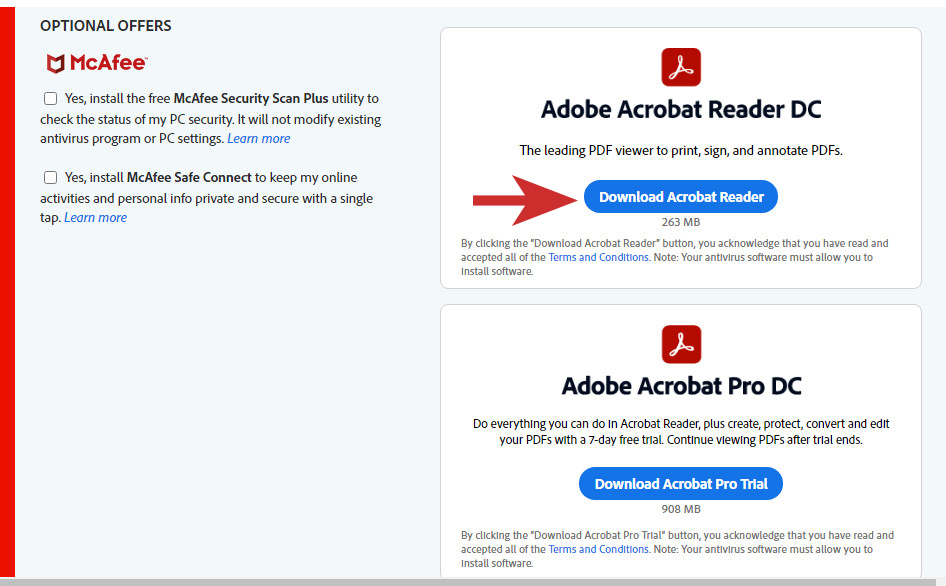
Bước 2: Sau đó bạn đợi một chút để phần mềm bắt đầu tải về.
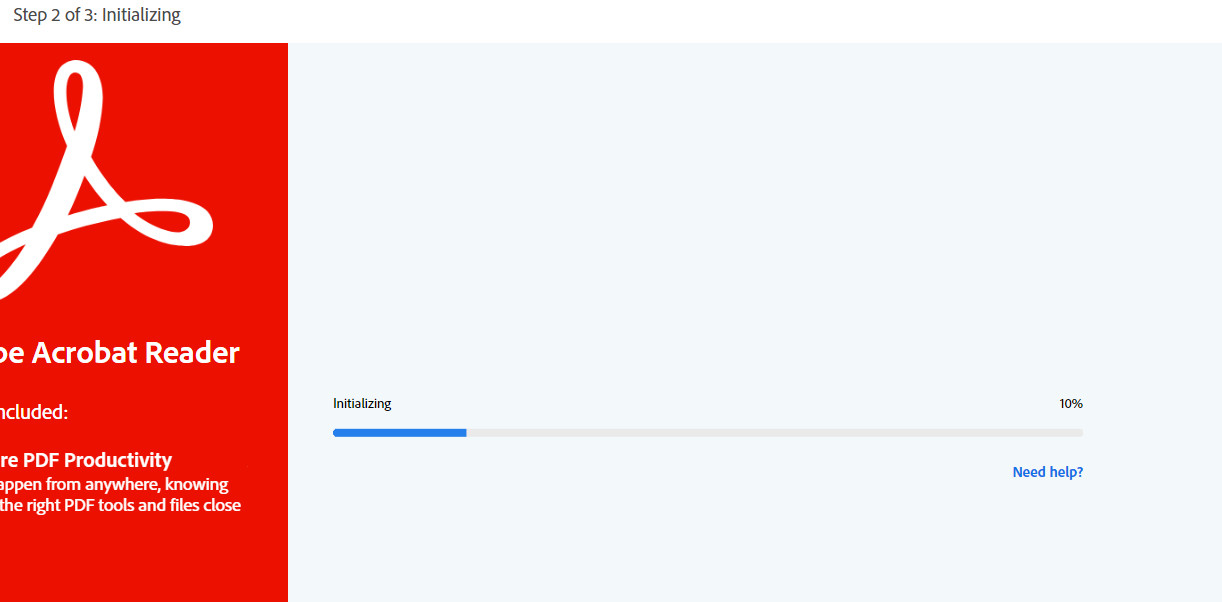
Bước 3: Sau khi tải xong, bạn nhấn vào file đã tải như hình dưới đây để tiến hành cài đặt phần mềm.

Bước 4: Tiếp theo, bạn đợi một chút để thực hiện quá trình cài đặt Adobe Reader về máy tính.
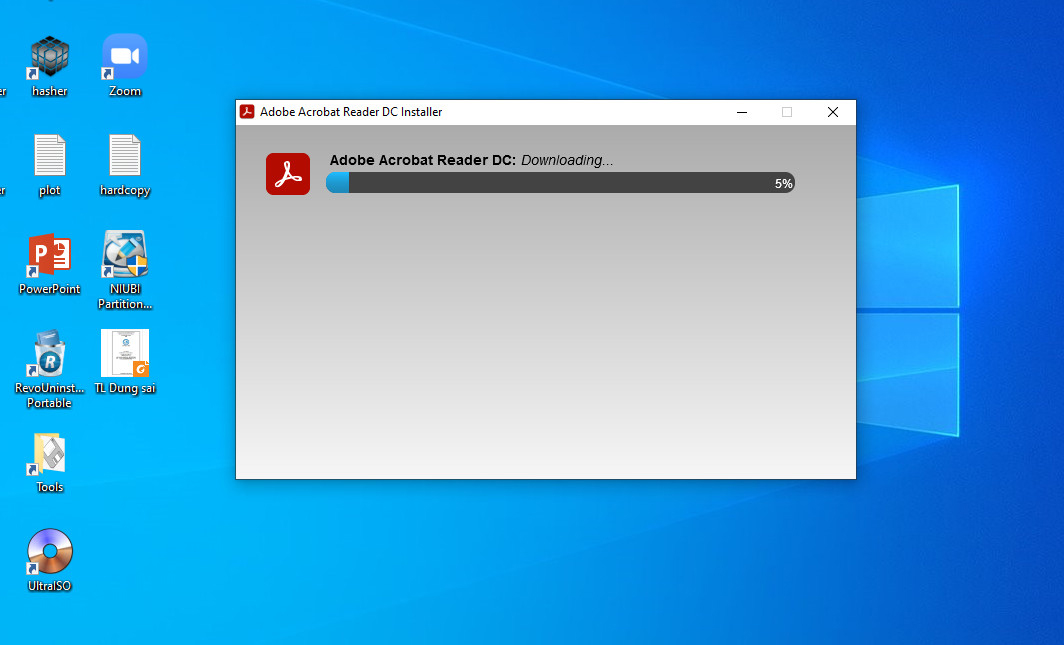
Bước 5: Sau khi cài đặt xong, nhấn “Finish” để kết thúc.
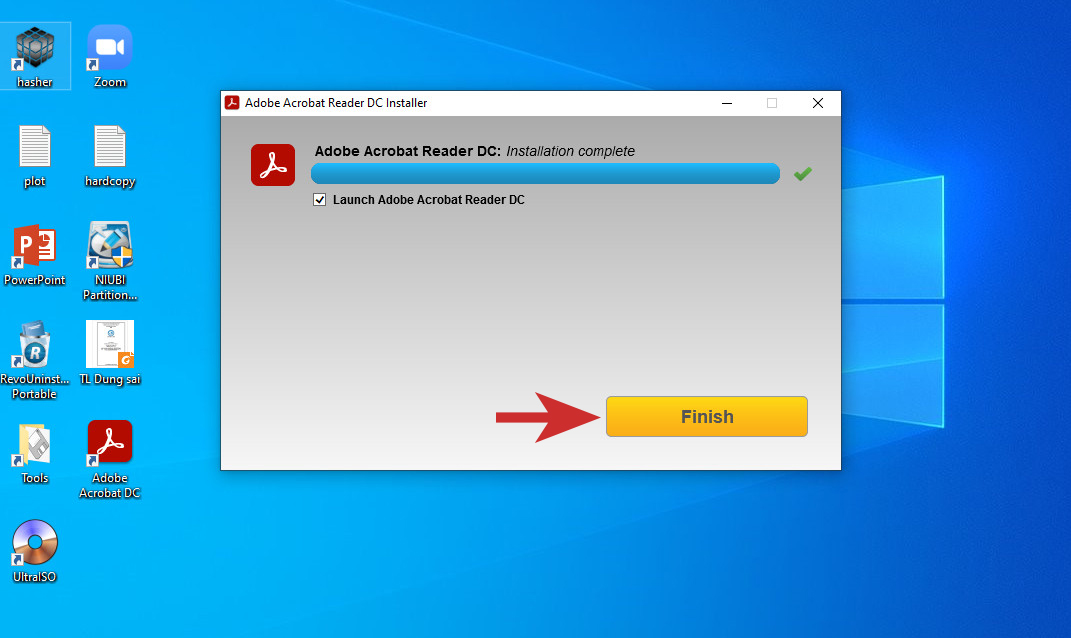
Hướng dẫn sử dụng Adobe Reader cơ bản
Bước 1: Bạn vào phần mềm Adobe Reader, nhấn mục File và chọn “Open” để mở file PDF.

Bước 2: Sau đó, chọn file PDF mà bạn cần mở và nhấn “OK”.

Bước 3: Để tìm kiếm trong file PDF, nhấn vào biểu tượng kính lúp và gõ từ mà bạn cần tìm.

Bước 4: Để phóng to, thu nhỏ màn hình, nhấn vào biểu tượng dấu +/- hoặc điều chỉnh số % như hình dưới đây.
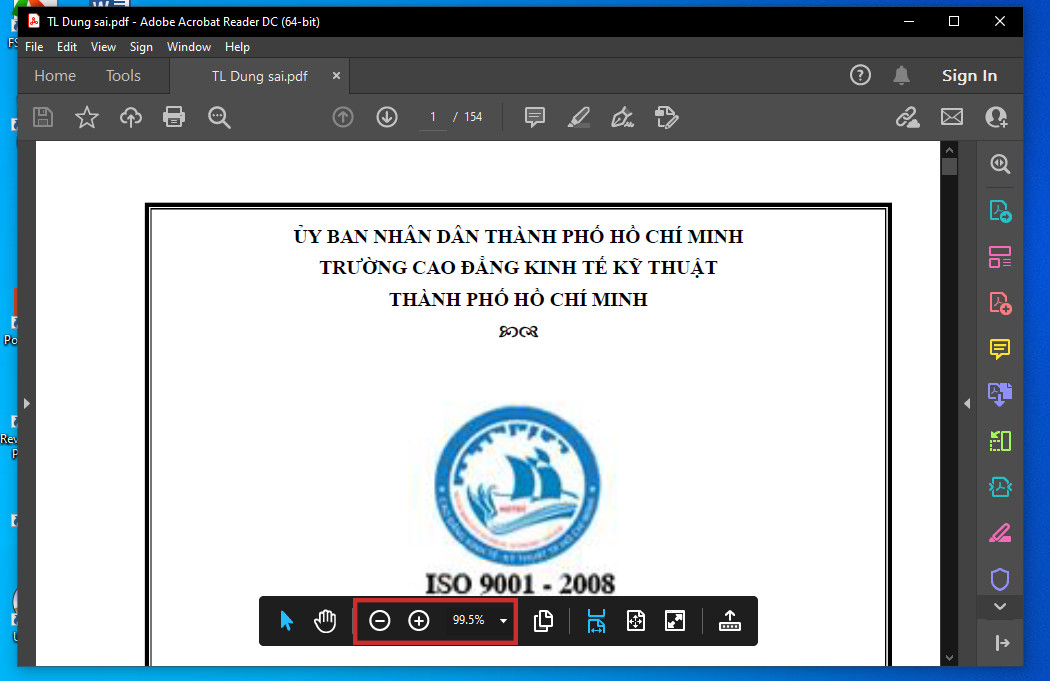
Bước 5: Để nhận xét, nhấn vào biểu tượng mục tin nhắn như hình dưới đây và ghi ý kiến của bạn vào.
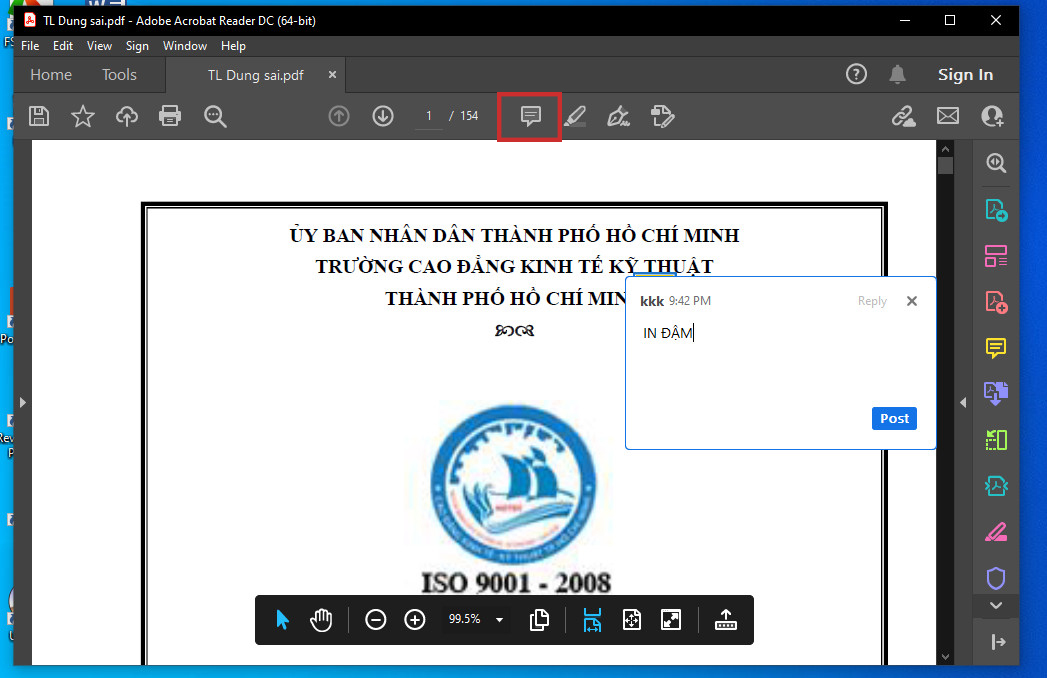
Bước 6: Bạn cũng có thể mở file PDF bằng tính năng Open with, sau đó chọn “Adobe Acrobat DC”.
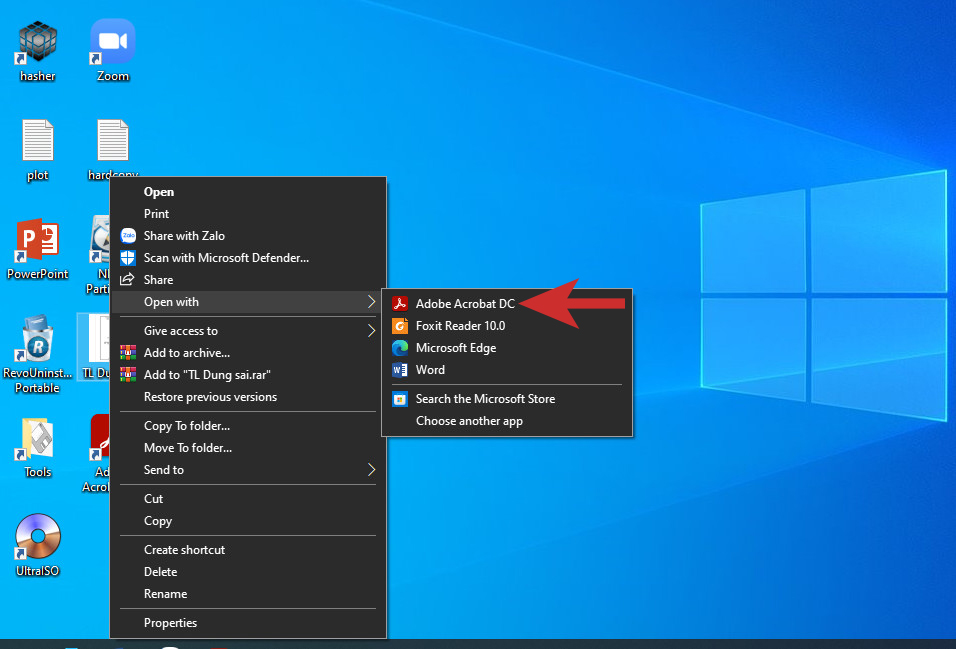
Tạm kết
Bài viết trên đây Divine Shop đã chia sẻ cho bạn phần mềm Adobe Reader là gì cũng như cách tải và sử dụng phần mền một cách chi tiết nhất. Chúc bạn thành công.






